GA4のコンバージョン設定方法について解説していきます。
GA4のコンバージョン設定方法
イベント設定を行う方法は2通りの方法があります。
- GA4の管理画面上からイベントを設定
- Googleタグマネージャを使って設定
今回は、GA4の管理画面からコンバージョン設定をおこなう手順をキャプチャ付きで紹介していきます。
GA4の管理画面 > プロパティ設定 > データの表示 > イベント作成
①サイドバーの一番下にあるネジマーク「管理」をクリック。
プロパティ設定 >「データの表示」 >「イベント」から「イベントを作成」をクリックします。
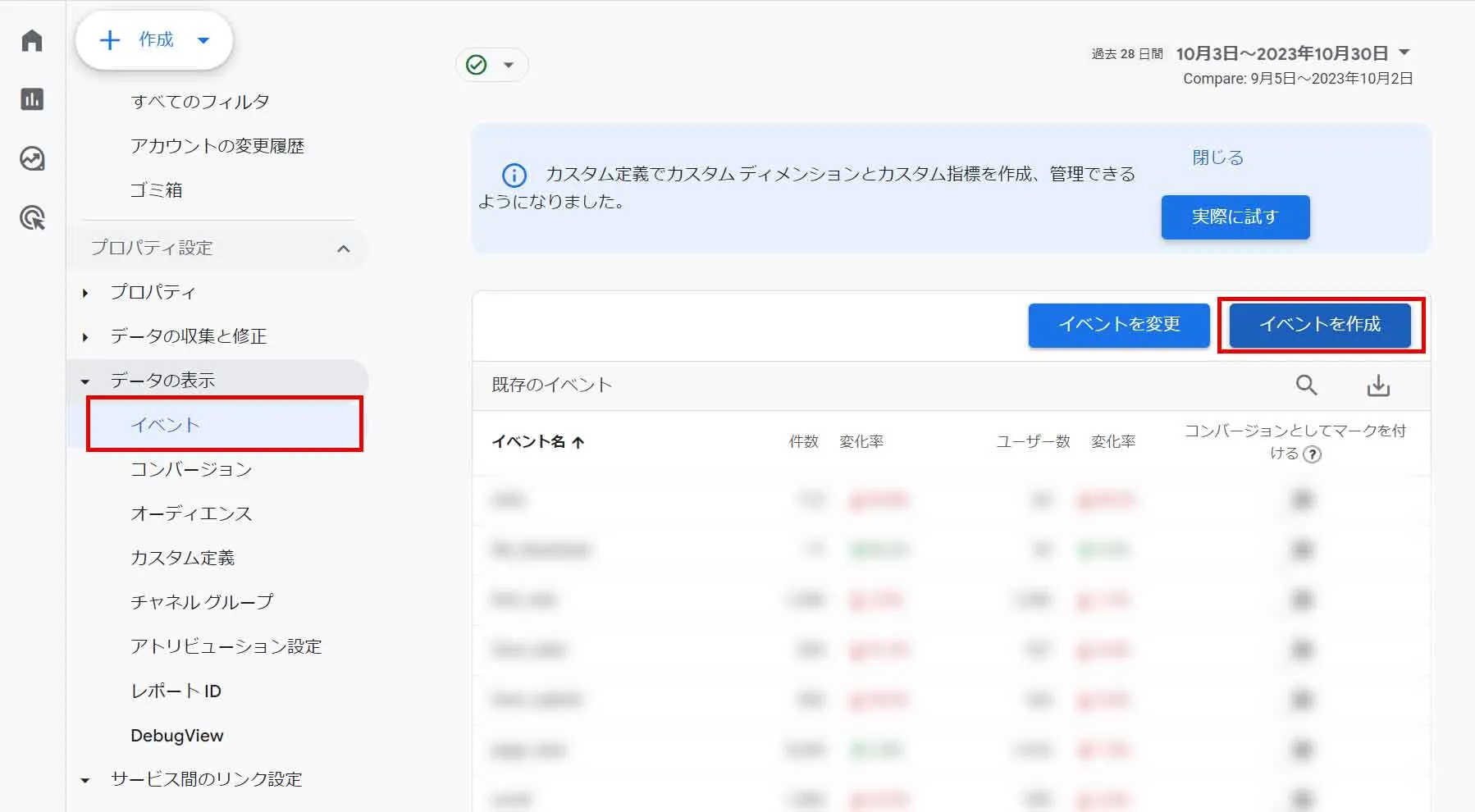
カスタムイベントを作成
②「イベントの設定」画面が開いたら、「カスタムイベント」の右上にある青いボタン「作成」をクリックします。
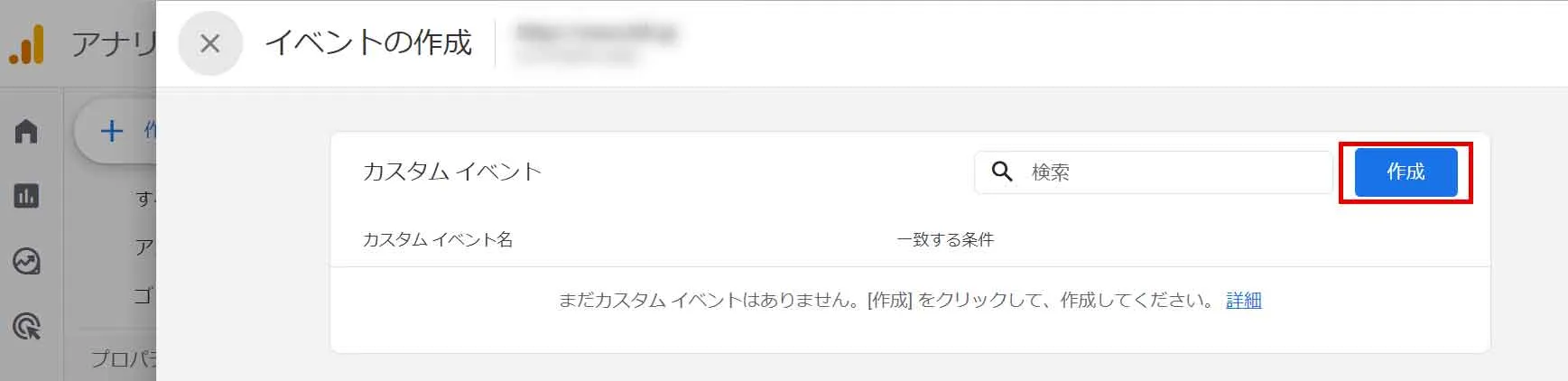
条件(パラメータ、演算子、値)を登録する
③「イベントの作成」画面が開いたら、赤枠部分を入力していきます。
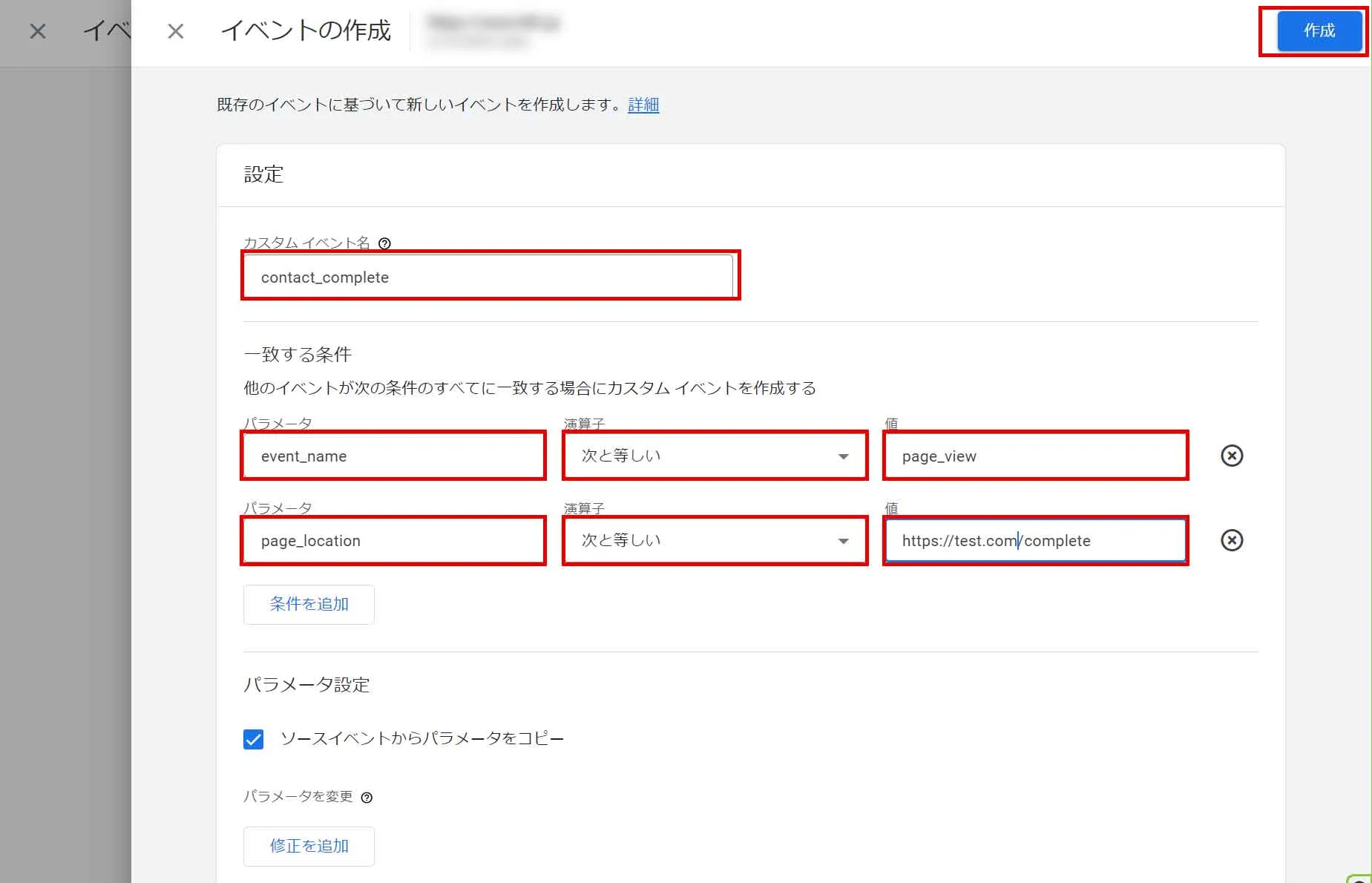
まず、カスタムイベント名を入力します。何のコンバージョンがわかりやすいような名前を付けます。
| カスタムイベント名 | 例:お問い合わせ、見積依頼、contact_completeなど |
一つ目のパラメータ設定は下記。
| パラメータ | event_name |
| 演算子 | 次と等しい |
| 値 | page_view |
二つ目のパラメータ設定は下記。
| パラメータ | page_location |
| 演算子 | 次を含む |
| 値 | 例:contact/complete/ など |
演算子を「次と等しい」にする場合は、値には、https://~を含むフルパスを入力します。
最後に右上の「作成」ボタンをクリックして完了です。
作成したカスタムイベントを変更したい場合
プロパティ設定 >「データの表示」 >「イベント」から「イベントを作成」をクリックします。
そうすると、先程作成したカスタムイベントが表示されます。
コンバージョンとしてマークをオン
イベント発生後、数時間~1日経過するとイベント一覧に作成したものが表示されます。
該当のイベントで「コンバージョンとしてマークを付ける」をオンにすると、コンバージョンとして計測されるようになります。
注意!
カスタムイベントを設定後、数時間~数日経過後に一覧に表示されます。
時間を置いて、確認しましょう!
サイト主
すぐに一覧に表示されなくても焦らないで大丈夫
これでGA4の管理画面からのコンバージョン設定は完了です!


